Herkesin favori bir tarayıcısı vardır. Bazıları için Google Chrome, bazıları için Edge, bazıları için başka bir şey. Hangi tarayıcı olursa olsun, makinenizde uygun bir tarayıcı kurulu olmadan, bir işletim sistemi bir tür işe yaramaz. Favori tarayıcınızın makinenize yüklenmesinin önemi burada ortaya çıkıyor. Makinenizde favori tarayıcınız varsa, gerçekten üretkenliğinizi artırır.
Ancak, bazen Google Chrome ve Microsoft Edge gibi tarayıcıları yüklerken şunu söyleyen bir hata kodu alabilirsiniz: Yüklemede bir sorun oluştu. Hata Kodu: 0xa0430721, bu onların yüklenmesini engelleyebilir. Bu gibi durumlarda, favorilerinize alternatif olarak diğer tarayıcıları seçmek zorunda kalabilirsiniz. Peki, bu sorunu birkaç saniyede kolayca çözebilecekken neden taviz vermek zorundasın?
Bu yazımızda, en basit adımlarla nasıl kolayca sıralayabileceğinizi açıklıyoruz. Yüklemede bir sorun oluştu. Hata Kodu: 0xa0430721 Google Chrome veya Microsoft Edge yüklenirken hata oluştu.
İçindekiler
Microsoft Edge Yüklenirken 0xa0430721 Hatası Nasıl Düzeltilir
Yöntem 1: Kayıt Defteri Ayarlarını Değiştir
Bu yöntem, kayıt defteri ayarlarınızda değişiklik yapmayı içerir. Yanlış kayıt defteri ayarları ciddi sistem kararsızlıklarına neden olabileceğinden, her zaman kayıt defteri düzenleyicinizin yedeğini almanız önerilir üzerinde herhangi bir değişiklik yapmadan önce.
Aşama 1: Tuşlara basın Kazan ve R başlatmak için birlikte Çalıştırmak pencere. Yazın regedit ve vur Girmek anahtar.
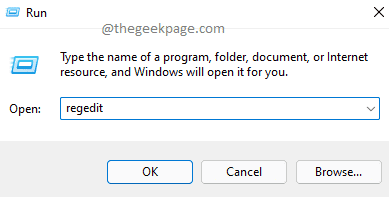
Adım 2: Kayıt Defteri Düzenleyicisi penceresi açıldığında, kopyala yapıştır aşağıdaki URL gezinme çubuğunda. Vurmak Girmek anahtar.
HKEY_LOCAL_MACHINE\SOFTWARE\WOW6432Node\Microsoft\EdgeUpdate\Clients\{F3C4FE00-EFD5-403B-9569-398A20F1BA4A}
sonraki olarak, sağ tık girişte {F3C4FE00-EFD5-403B-9569-398A20F1BA4A} ve ardından üzerine tıklayın Silmek sağ tıklama bağlam menüsünden seçenek.
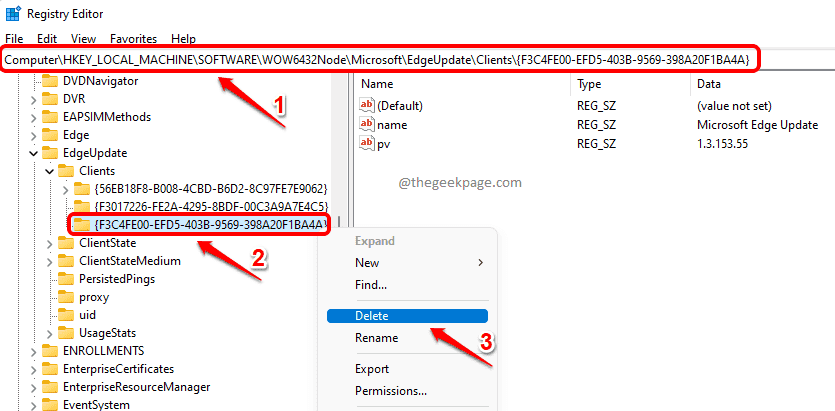
Aşama 3: Ne zaman Anahtar Silmeyi Onayla iletişim kutusu önünüzde belirir, üzerine tıklayın. Evet İşleme devam etmek için düğmesine basın.
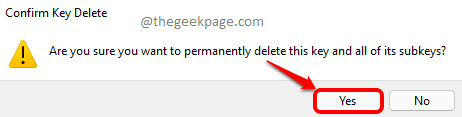
Bu kadar. Bilgisayarınızı yeniden başlatın ve deneyin yükleme Sorununuzun çözülüp çözülmediğini görmek için yükleyiciden Edge tarayıcısını tekrar açın. Değilse, bir sonraki yönteme geçin.
Not: Çevrimdışı yükleyiciyi aşağıdakiler için edinebilirsiniz: Microsoft Edge burada.
Yöntem 2: Yükleyiciyi Yönetici Olarak Çalıştırın
Aşama 1: Öncelikle, Microsoft Edge tarayıcısı için çevrimdışı yükleyiciye sahip olduğunuzdan emin olun. Değilse, yetkiliden alabilirsiniz. Microsoft İndirme Sitesi.
Adım 2: Çevrimdışı yükleyiciyi indirdikten sonra, sağ tık üzerine tıklayın ve ardından Yönetici olarak çalıştır sağ tıklama menüsünden seçenek.
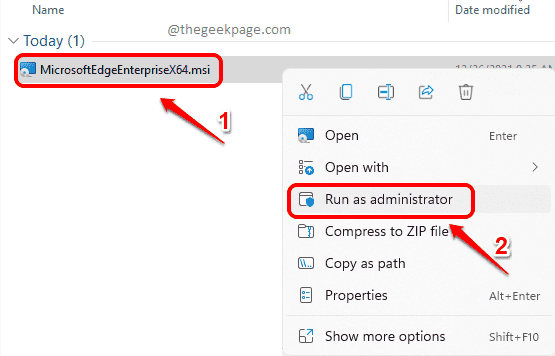
Not: Msi dosyasına sağ tıkladığınızda Yönetici olarak çalıştır seçeneğini bulamıyorsanız, lütfen okuyunuz. Windows 11/10'da MSI Dosyaları İçin Eksik “Yönetici Olarak Çalıştır” Seçeneği Nasıl Onarılır
Kurulumunuz şimdi aşağıdakileri göstermeden devam etmelidir. 0xa0430721 hata. Zevk almak!
Google Chrome Yüklenirken 0xa0430721 Hatası Nasıl Düzeltilir
Yöntem 1: Yükleyiciyi Yönetici Olarak Çalıştırın
Aşama 1: Öncelikle, Google Chrome için çevrimdışı kurulum dosyasını indirdiğinizden emin olun. Eğer sahip değilseniz, buradan direk alabilirsin.
Adım 2: Sıradaki gibi, sağ tık üzerinde kurulum kurulum dosyası ve ardından üzerine tıklayın Yönetici olarak çalıştır seçenek.
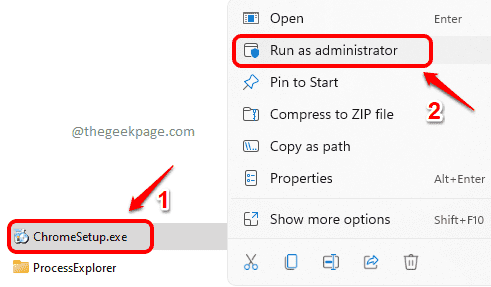
Kurulumunuz şimdi sorunsuz bir şekilde çalışmalıdır. 0xa0430721 hata. Ancak, hala bu hatayla karşılaşıyorsanız, lütfen bir sonraki yöntemi deneyin.
Yöntem 2: Yükleyiciyi Windows Güvenli Mod Önyüklemesinden Çalıştırın
Bu yöntem makinenizi güvenli modda yeniden başlatın çalışan minimum uygulama ve süreçle.
Aşama 1: Tıkla Windows Başlat Önce menü simgesi. Sıradaki gibi, üzerine tıklayın Güç simge. Nihayet, SHIFT tuşunu basılı tutun ve daha sonra Tıklayın üzerinde Tekrar başlat seçenek.
Sisteminiz şimdi yeniden başlatılacaktır.
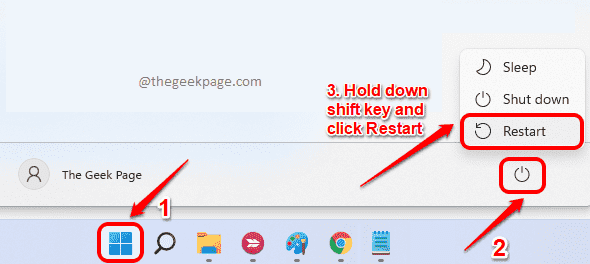
Adım 2: Sistem yeniden başlatıldığında, üzerine tıklayın. sorun giderme seçeneğinden Bir seçenek belirleyin ekran.
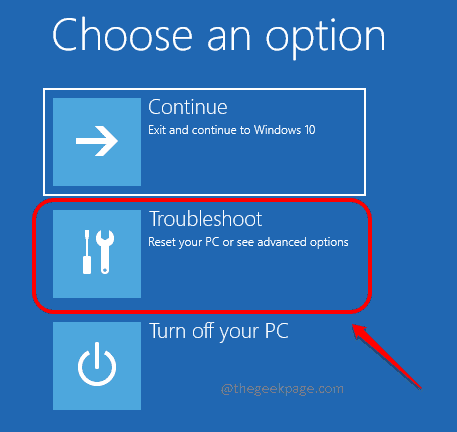
Aşama 3: Tıklamak Gelişmiş seçenekler sonraki.
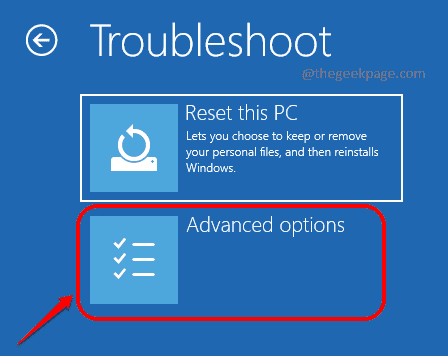
4. Adım: Gelişmiş seçenekler ekranında, Başlangıç Ayarları seçenek.
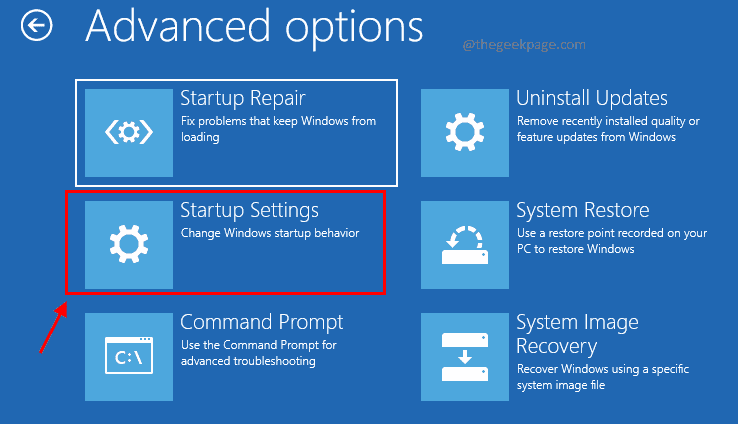
Adım 5: Sonraki gibi, üzerine tıklayın Tekrar başlat Ekranın alt kısmındaki düğmesine basın.
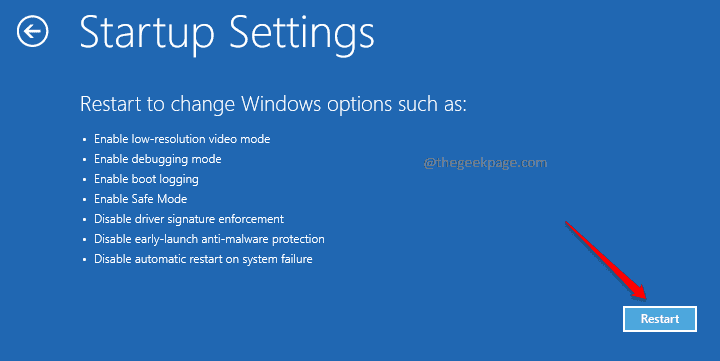
6. Adım: Başlangıç Ayarları sayfasında, 4 veya 5 veya 6 tuşuna basın, tercihinize göre.
Bu tuşlardan herhangi birine basmak, makinenizi güvenli mod.
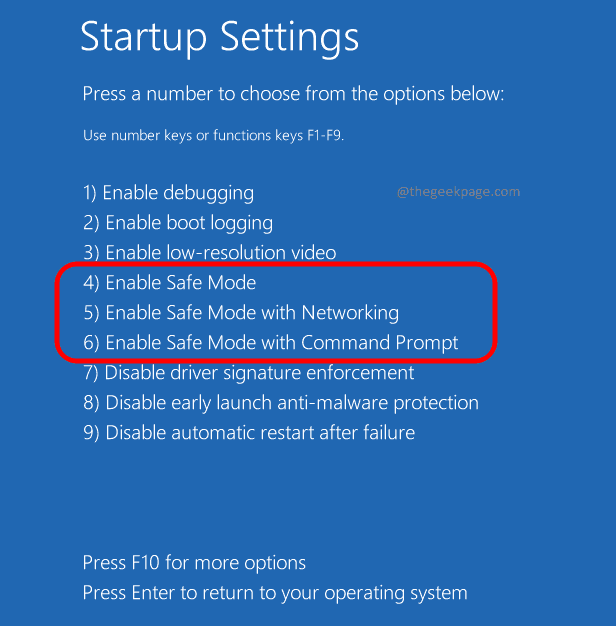
7. Adım: Sisteminiz güvenli modda başlatıldığında, gezinmek senin olduğun yere çevrimdışı Chrome yükleyici. Çift tıklama yükleme işlemini başlatmak için üzerine tıklayın.
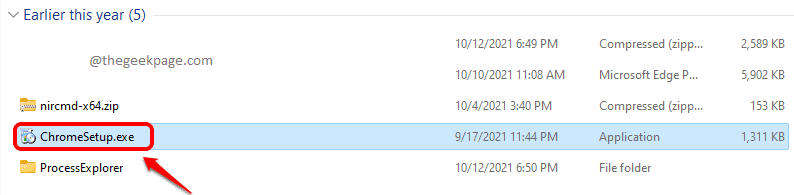
Bu kadar. Sorununuz şimdi düzeltilmelidir.
Hala sorun yaşıyorsanız lütfen yorumlar bölümünde bize bildirin.


